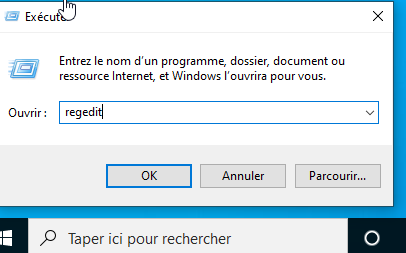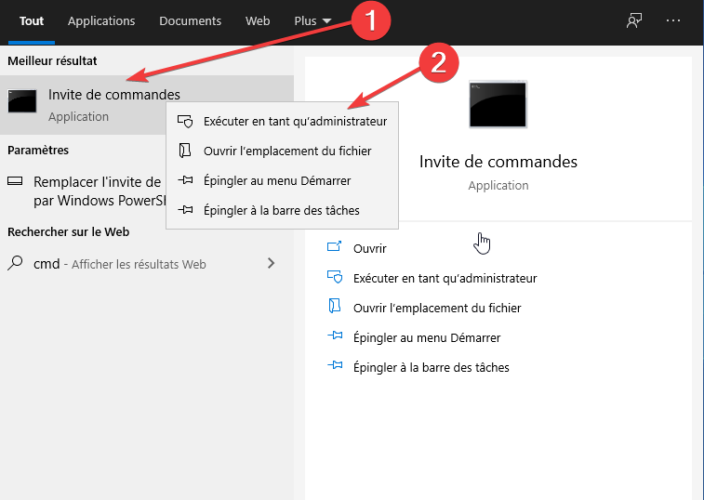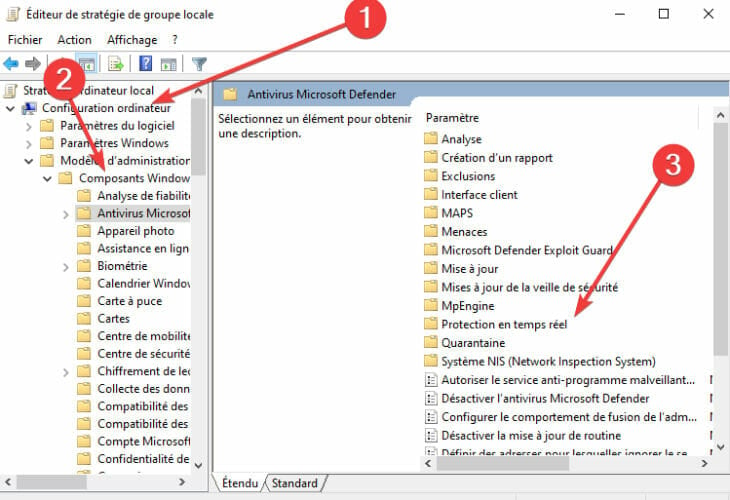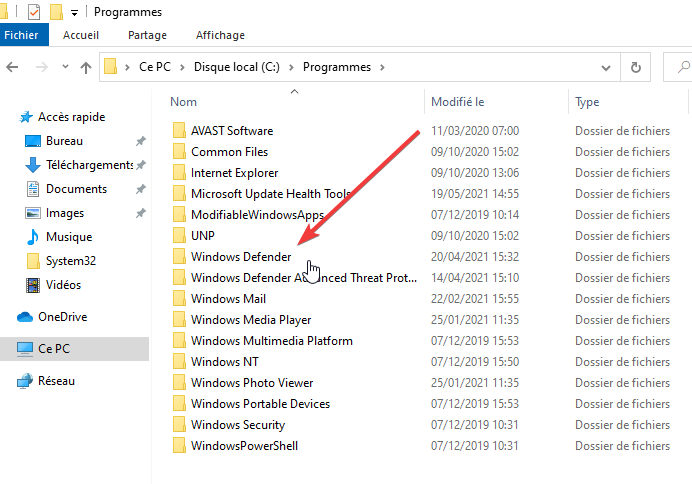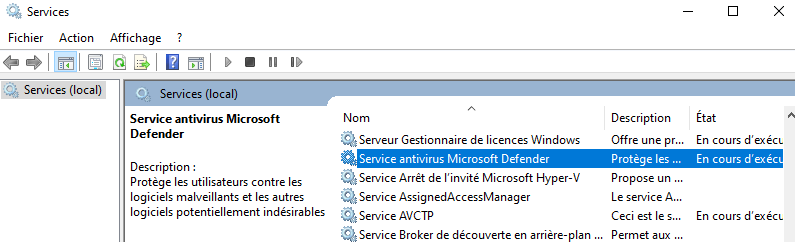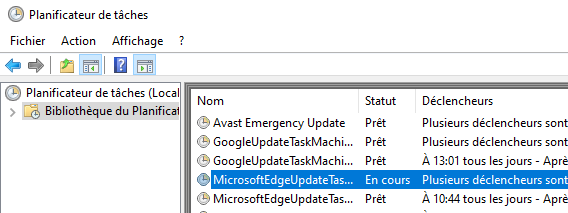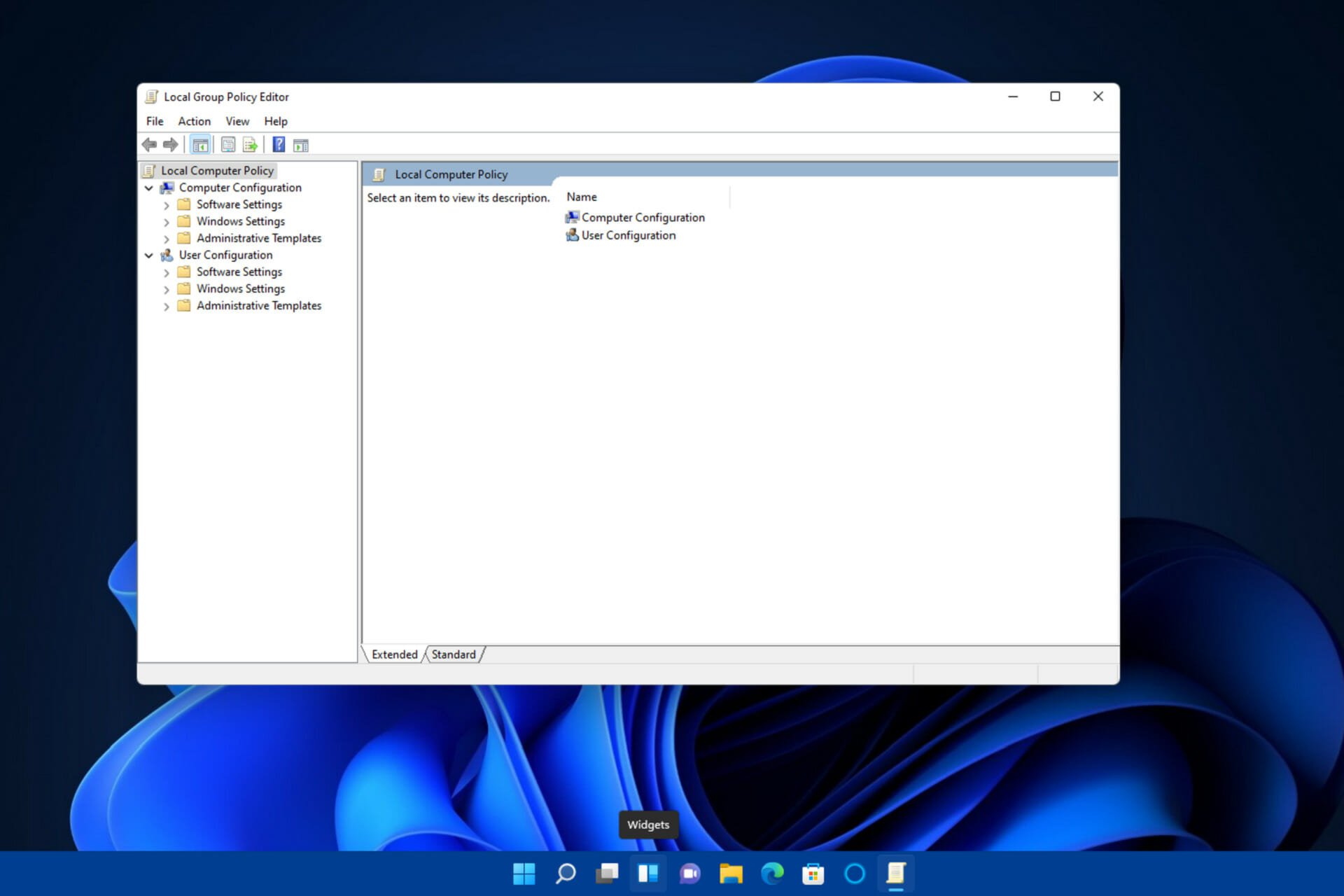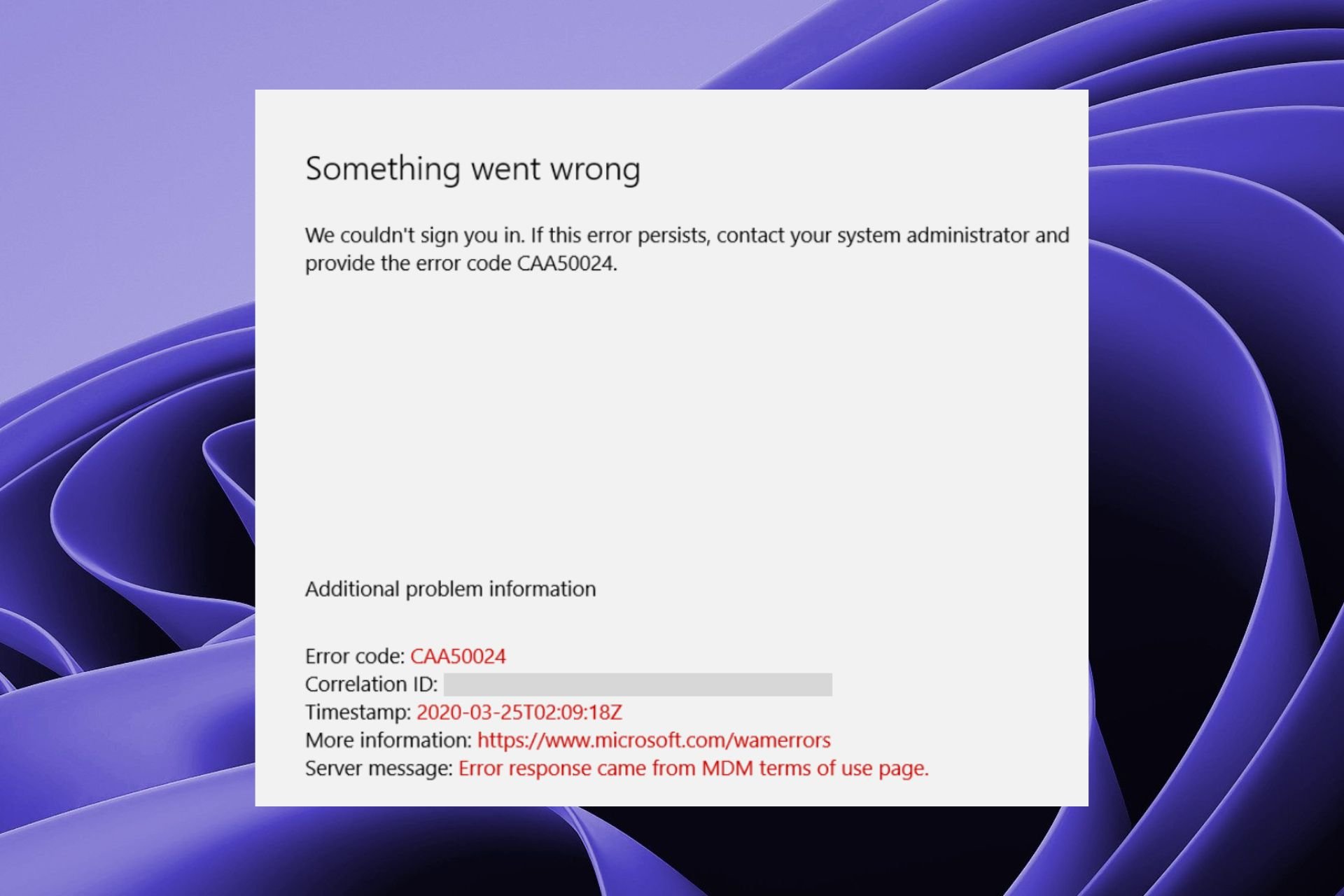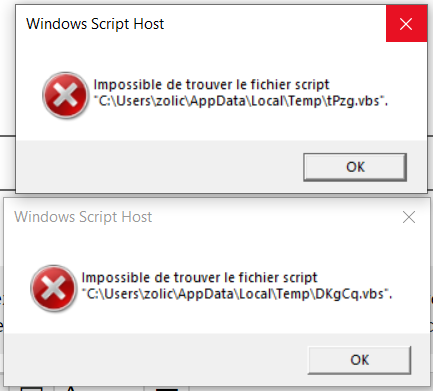RÉSOLU: Comment arrêter Antimalware Service Executable
7 min. read
Updated on
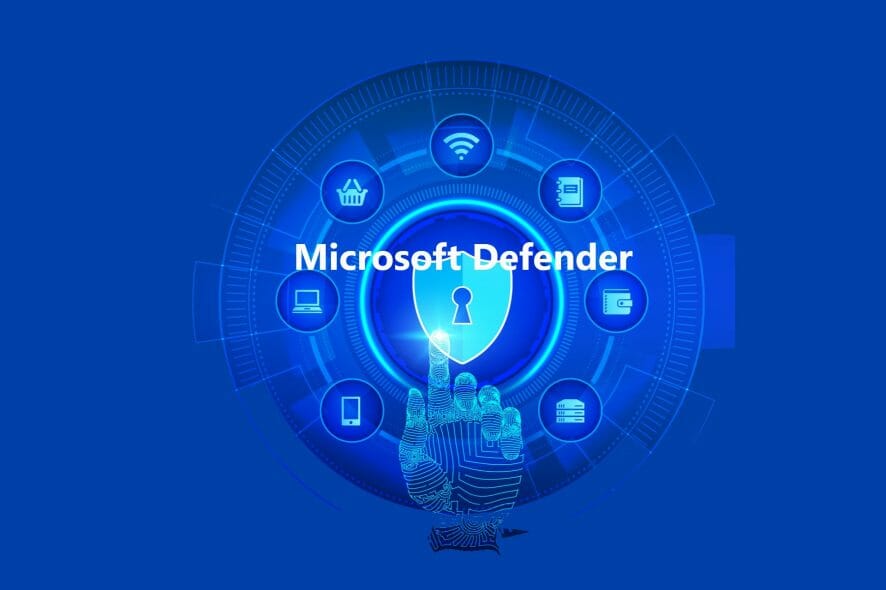
Malgré ses intentions nobles, l’outil occupant le rôle principal de notre article peut impacter négativement les performances de votre système. Voilà pourquoi beaucoup cherchent à savoir comment arrêter Antimalware Service Executable.
Mais, commençons par le début. Microsoft Antimalware est un antivirus qui protège votre système contre les logiciels malveillants.
Néanmoins, il arrive parfois que les fichiers qu’il installe sur votre système impactent négativement les performances de celui-ci. Voici la raison pour laquelle pas mal d’utilisateurs souhaitent apprendre comment désactiver Antimalware Service Executable.
Cependant, ce n’est pas une tâche facile, car il semble qu’il reste toujours un fichier caché en arrière-plan.
C’est quoi MsMpEng ?
MsMpEng.exe représente le fichier exécutable du service Microsoft Antimalware. Celui s’exécute même après que les utilisateurs ont supprimé les outils audiovisuels de Microsoft, ce qui entraîne souvent une utilisation élevée du processeur.
Alors, peut on désactiver Antimalware Service Executable ? La réponse est oui. Et nous allons vous montrer les pas exacts pour arrêter Antimalware Service Executable Windows 10.
Comment arrêter service antivirus Windows Defender ?
1. Désactivez Microsoft Defender
1.1 Désactivez Microsoft Defender à partir de l’Éditeur du registre
- Appuyez sur les touches Windows + R, tapez regedit dans la zone de recherche et appuyez sur Entrée.
- Accédez à la clé suivante:
HKEY_LOCAL_MACHINE/SOFTWARE/Policies/Microsoft/Windows Defender - Cliquez avec le bouton droit sur Windows Defender, sélectionnez Nouveau, puis DWORD.
- Double-cliquez sur le DWORD nouvellement créé, nommez-le DisableAntiSpyware et définissez la valeur sur 1.
Si vous n’aimez pas trop l’Éditeur du registre, vous pouvez également désactiver Microsoft Defender en utilisant l’Invite de commandes.
1.2 Désactivez Microsoft Defender à l’aide de l’Invite de commandes
- Tapez cmd dans la recherche Windows et cliquez sur Exécuter en tant qu’administrateur pour démarrer l’Invite de commandes avec tous les privilèges.
- Exécutez la commande suivante et appuyez sur Entrée:
REG ADD "hklm\software\policies\microsoft\windows defender" /v DisableAntiSpyware /t REG_DWORD /d 1 /f
Alors, voici comment désactiver le Windows Defender. Après avoir exécuté cette commande, votre registre sera modifié et Microsoft Defender sera désactivé.
L’utilisation de la ligne de commande est une méthode plus rapide et si vous êtes un utilisateur avancé, vous voudrez peut-être l’essayer.
2. Utilisez l’Éditeur de stratégie de groupe locale
- Appuyez sur les touches Windows + R et entrez gpedit.msc pour lancer l’éditeur de stratégie de groupe.
- Dans le volet gauche, accédez à la clé suivante:
Configuration ordinateur/Modèles d'administration/Composants Windows/Antivirus Microsoft Defender/Protection en temps réel - Dans le volet de droite, double-cliquez sur Désactiver la protection en temps réel.
- Sélectionnez Activé et cliquez sur Appliquer et OK pour enregistrer les modifications.
Voici une autre solution à la question de comment arrêter Antimalware Service Executable. Ces pas désactiveront non seulement le service, mais aussi Microsoft Defender. Alors, votre PC risque de s’exposer aux exploits.
Afin de protéger votre système, vous ne devez utiliser cette méthode que comme solution temporaire.
3. Installez un antivirus tiers
Antimalware Service Executable est un processus étroitement lié à Microsoft Defender. Cependant, Microsoft Defender ne va pas en paire avec un antivirus tiers.
Alors, afin d’arreter Antimalware Service Executable Windows 10, nous vous conseillons d’opter pour un antivirus performant dont l’impact sur les ressources soit minimal.
L’outil recommandé ci-dessous est probablement l’antivirus le moins gourmand. Le choix de cet antivirus réduira la charge du processeur et aidera votre système à atteindre ses meilleures performances.
Une autre petite astuce concerne la technologie de protection offerte par votre antivirus. Ainsi, nous vous conseillons d’opter pour un outils basé sur le cloud pour éliminer le besoin de mises à jour logicielles lourdes et d’analyses exigeantes.
Après avoir installé un antivirus tiers, Microsoft Defender s’éteindra automatiquement et votre problème devrait être résolu. Voici donc comment arrêter Antimalware Service Executable.

ESET
Oubliez les problèmes causés par Microsoft Defender et passez au niveau supérieur de sécurité.4. Désactivez Microsoft Defender
- Appuyez sur les touches Windows + I pour ouvrir l’application Paramètres.
- Appuyez sur Mise à jour et sécurité.
- Dans le menu de gauche, sélectionnez Sécurité Windows et appuyez sur le bouton Ouvrir Sécurité Windows.
- Une nouvelle fenêtre va maintenant apparaître. Sélectionnez Protection contre les virus et menaces.
- Sous Paramètres de protection contre les virus et menaces, appuyez sur Gérer les paramètres.
- Désactivez la Protection en temps réel.
- Si vous le souhaitez, vous pouvez désactiver toutes les autres options de cette page.
Si vous ne savez pas comment désactiver Antimalware Service Executable, vous pourrez peut-être résoudre le souci en désactivant Microsoft Defender.
5. Supprimez le dossier Microsoft Defender
- Appuyez sur les touches Windows + E pour démarrer l’Explorateur de fichiers.
- Accédez au répertoire C: Programes et recherchez le dossier Microsoft Defender.
- Prenez possession du dossier Windows Defender.
- En fin, supprimez le répertoire Windows Defender.
Selon les utilisateurs, il est possible d’arreter Antimalware Service Executable Windows 10 simplement en supprimant le dossier Microsoft Defender.
Nous devons mentionner que Microsoft Defender est un composant essentiel de Windows et qu’en le supprimant, vous pouvez provoquer l’apparition d’autres problèmes.
Avant d’y procéder, il est judicieux de créer une sauvegarde de vos fichiers et un point de restauration du système afin de pouvoir facilement restaurer votre PC en cas de problème.
Gardez à l’esprit que Windows Update réinstalle Microsoft Defender après chaque mise à jour, vous devrez donc répéter ce processus à chaque fois.
6. Arrêtez le service Windows Defender
- Appuyez sur les touches Windows + R et tapez services.msc dans le menu Exécuter.
- La fenêtre Services va maintenant apparaître. Double-cliquez sur le Service antivirus Microsoft Defender pour ouvrir ses propriétés.
- Définissez le Type de démarrage sur Automatique et cliquez sur le bouton Arrêter pour arrêter le service.
- Ensuite, cliquez sur Appliquer et OK pour enregistrer les modifications.
Si vous n’arrivez pas à trouver comment arrêter Antimalware Service Executable, une bonne façon d’y arriver consiste à stopper le service Microsoft Defender.
7. Désactiver les tâches planifiées
- Appuyez sur les touches Windows + S et entrez dans le Planificateur de tâches.
- Dans le volet gauche, accédez à la Bibliothèque du Planificateur de tâches.
- Sélectionnez Microsoft, puis Windows et choisissez Windows Defender.
- Dans le volet droit, sélectionnez les tâches disponibles et désactivez-les.
Une fois que vous avez désactivé ces tâches, le problème avec Antimalware Service Executable devrait être complètement résolu.
Pour que Microsoft Defender fonctionne correctement, certaines tâches devaient être planifiées, ce qui peut entraîner des problèmes avec Antimalware Service Executable. Voici comment désactiver Antimalware Service Executable simplement en désactivant les tâches planifiées.
Nous espérons que nos solutions vous ont aidé à apprendre comment désactiver Antimalware Service Executable.
Faites pourtant attention à ne pas laisser votre système sans protection. Vous pouvez, par exemple, opter pour un antivirus avec licence à vie pour ne plus avoir des soucis.
Avez-vous réussi à faire arrêter Antimalware Service Executable Windows 10 ? Parlez-nous sur votre expérience via la section des commentaires ci-dessous.